steam左上提示,Steam是一款广受欢迎的游戏平台,为了让玩家更好地了解游戏的运行情况,它提供了许多实用的功能,其中之一就是可以设置左上角的帧率显示功能,这对于喜欢追求流畅游戏体验的玩家来说尤为重要。通过查看帧率,玩家可以清楚地了解游戏运行的流畅度,以便根据需要进行相应的调整。下面我们就来看看如何在Steam游戏中设置左上角的帧率显示。
Steam游戏如何设置左上角帧率显示
方法如下:
1.打开电脑上的应用。
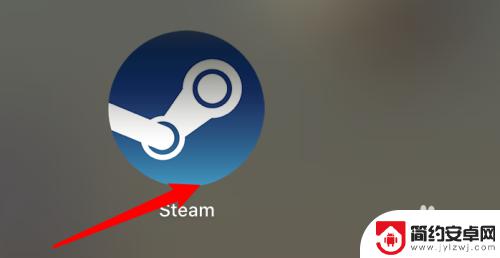
2.点击上方的steam菜单。
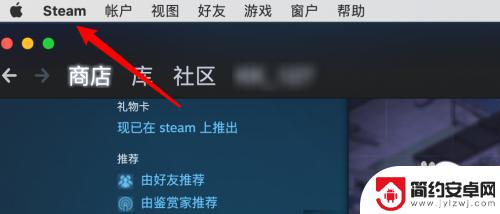
3.在下拉菜单点击Preferences。
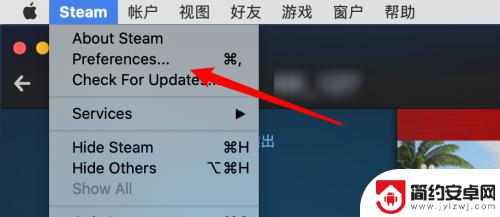
4.打开偏好设置窗口上,点击左边的游戏中选项。
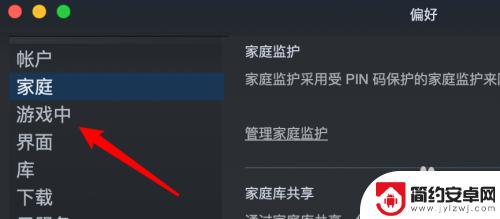
5.进入后,点击这里的显示帧数的下拉框。
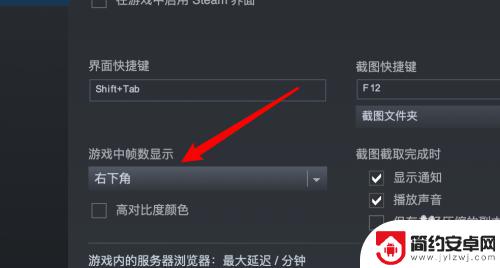
6.在下拉框里选择左上角就可以了。
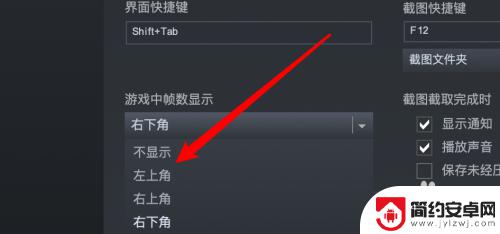
好的,这大致上就是Steam左上方的游戏简介了,如果您想要了解更多有趣的游戏攻略,请关注我们的网站。我们将每天为您提供更多的惊喜!










